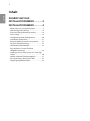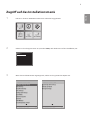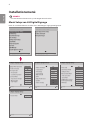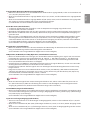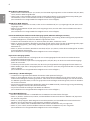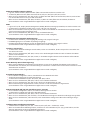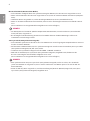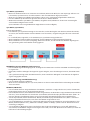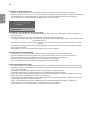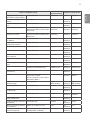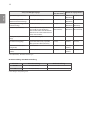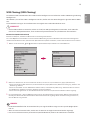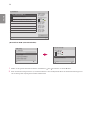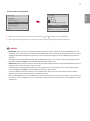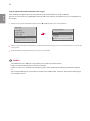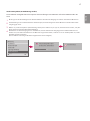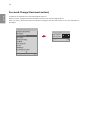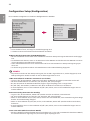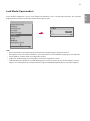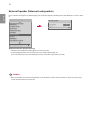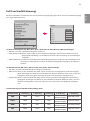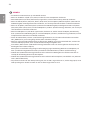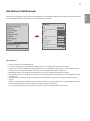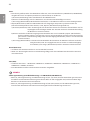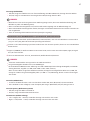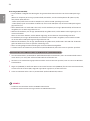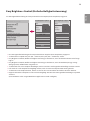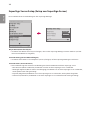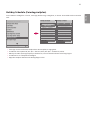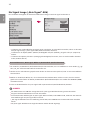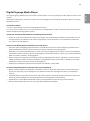2
DEUTSCH
DEUTSCH
Inhalt
ZUGRIFF AUF DAS
INSTALLATIONSMENÜ .............3
INSTALLATIONSMENÜ .............4
- Menü Setup von LG Digital Signage ....................... 4
- USB Cloning (USB-Cloning) ...................................... 13
- Password Change (Kennwort ändern)..................18
- Set ID-Setup ................................................................... 19
- Configuration Setup (Konfiguration) .................... 20
- Lock Mode (Sperrmodus) ..........................................21
- External Speaker (Externer Lautsprecher) ...........22
- Fail Over (Ausfallsicherung) ......................................23
- ISM Method (ISM Methode) .....................................25
- Easy Brightness Control (Einfache
Helligkeitssteuerung) .................................................29
- SuperSign Server Setup (Setup von SuperSign
Server) ..............................................................................30
- Holiday Schedule (Feiertagszeitplan) ................... 31
- No Signal Image („Kein Signal“-Bild) ..................... 32
- Digital Signage Media Player ................................... 33

3
DEUTSCHDEUTSCH
DEUTSCH
Zugri auf das Installationsmenü
Wenn das Installationsmenü angezeigt wird, wählen Sie die gewünschte Option aus.
Geben Sie das richtige Passwort ein (Standard: 0000), und drücken Sie auf die Schaltäche „OK“.
Halten Sie die Taste SETTINGS mindestens 5Sekunden lang gedrückt.
1
2
3
OPTION
BILD
NETZWERK
AUDIO ZEIT
MEINE MEDIEN
HDMI
(DTV)
No Signal
LG Digital Signage Setup
USB Cloning
Password Change
Set ID Setup
Configuration Setup
Lock Mode
External Speaker
Fail Over
ISM Method
Easy Brightness Control
S/W : xx.xx.xx.xx Micom : x.xx.x
OK
Installation Menu (V 3.0)
LG Digital Signage Setup
S/W : xx.xx.xx.xx Micom : x.xx.x
OK
Installation Menu (V 3.0)
SuperSign Server Setup
Holiday Schedule
No Signal Image

4
DEUTSCH
DEUTSCH
Installationsmenü
Menü Setup von LG Digital Signage
Nach der Installation können Sie über dieses Menü Digital Signage konfigurieren.
LG Digital Signage Setup
Signage Mode Operation
• Power On Status
• Key Operation
• IR Operation
• Local Key Operation
• Limited Mode
• Input Source Change
• Menu Display
• OSD Display
LST
No
Normal
Normal
No
Yes
Yes
Yes
Yes
LG Digital Signage Setup
• Power On Default
• Input Source
• A/V Setting
• Aspect Ratio
• Wake On LAN
• DPM
• Digital Audio Input
• Speaker
• Power On Delay
No
Disable
Off
OK
Previous
LG Digital Signage Setup
Stand-by
• Pivot mode
• OSD Portrait Mode
• Intelligent Auto
• Master/Slave Mode
• Time Sync Clock
• Sync Mode
• DPM Wakeup Control
• Still Image Detecting
• PM Mode
Off
On
Slave
OK
Previous
No
Off
10min.
Analog
On
OK
Previous
Off
LG Digital Signage Setup
USB Cloning
Password Change
Set ID Setup
Configuration Setup
Lock Mode
External Speaker
Fail Over
ISM Method
Easy Brightness Control
S/W : xx.xx.xx.xx Micom : x.xx.x
OK
Installation Menu (V 3.0)
LG Digital Signage Setup
S/W : xx.xx.xx.xx Micom : x.xx.x
OK
Installation Menu (V 3.0)
SuperSign Server Setup
Holiday Schedule
No Signal Image
Off
LG Digital Signage Setup
Confirm
• Factory Reset
OK
Previous
Off
Clock
Yes
Power Off
Die Standardwerte können sich je nach Region unterscheiden.
HINWEIS

5
DEUTSCH
DEUTSCH
Signage Mode Operation (Betrieb im Signage-Modus)
Aktivieren oder deaktivieren Sie alle Funktionen für den Betrieb im Signage-Modus, indem Sie die Funktion auf
„Yes“ (Ja) oder „No“ (Nein) setzen.
Wenn Sie die Funktion Betrieb im Signage-Modus auf „Yes“ (Ja) setzen, sind alle Funktionen des Signage-Modus
aktiviert.
Wenn Sie die Funktion Betrieb im Signage-Modus auf „No“ (Nein) setzen, sind alle Funktionen des Signage-Mo-
dus deaktiviert, und das Produkt läuft mit den Standardeinstellungen.
(Je nach Modell wird diese Funktion eventuell nicht unterstützt.)
Power On Status (Einschaltstatus)
Sie können den Monitorstatus auswählen, wenn die Hauptstromversorgung eingeschaltet wird.
Sie können PWR, STD oder LST wählen.
Mit PWR wird der Monitorstatus auf „On“ (Ein) eingestellt, wenn die Hauptstromversorgung eingeschaltet wird.
Mit STD wird der Monitorstatus auf „Standby“ (Bereitschaft) eingestellt, wenn die Hauptstromversorgung ein-
geschaltet wird.
Mit LST setzen Sie den Monitorstatus auf den vorherigen Status zurück. Wie im Modus „Power Backup“ (Strom-
sicherung) wechselt der Monitorstatus zu „On“ (Ein) zurück, wenn Sie die Hauptstromversorgung bei einge-
schaltetem Monitor ausschalten. Wenn Sie die Hauptstromversorgung ausschalten, während sich der Monitor
im Standby-Modus befindet, schaltet der Monitor in den Standby-Modus
(Diese Funktion ist bei einigen Modellen möglicherweise nicht verfügbar.)
Key Operation (Tastenfunktion)
Mit dieser Funktion verwalten Sie die Verwendbarkeit und Bedienung der Gerätetasten und der Fernbedie-
nung. Sie funktioniert gemäß den Einstellungen für den IR-Betrieb.
(Diese Funktion ist bei einigen Modellen möglicherweise nicht verfügbar.)
IR Operation (IR-Betrieb)/Local Key Operation (Tastenfunktion am Gerät)
Mit dieser Funktion können Sie festlegen, wie das Produkt nach dem Empfang eines Signals von einer LG-Fern-
bedienung oder einer Taste am Gerät funktioniert. (0 - Normal, 1 - Nur PWR verwenden, 2 - Alle blockieren)
Bei Auswahl von „Block All“ (Alle blockieren) wird jedes Signal von einer LG Fernbedienung/Gerätetaste blo-
ckiert. (Die Funktion zum Einschalten ist verfügbar.)
Bei Auswahl von „Use PWR only“ (Nur PWR verwenden) werden alle Signale blockiert, die von einer LG-Fernbe-
dienung/Gerätetaste kommen, mit Ausnahme der Ein-/Aus-Taste.
Bei Auswahl von „Normal“ können Signale von einer beliebigen LG Fernbedienung/Gerätetaste normal emp-
fangen werden.
Einige Tasten müssen im Service-Modus bedient werden, wenn „Use PWR only“ (Nur PWR verwenden) oder
„Block All“ (Alle blockieren) ausgewählt sind: In-Start, In-Stop, Power-Only (nur Einschalten), ADJ (Anpassen),
Installation Menu (Installationsmenü), P-Check, S-CHECK.
(Diese Funktion ist bei einigen Modellen möglicherweise nicht verfügbar.)
Limited Mode (Eingeschränkter Modus)
Mit dieser Funktion können Sie den Betrieb bestimmter Signage-Funktionen einschränken. Die Funktion richtet
sich nach den Einstellungen für „Input Source Change“ (Eingangsquelle ändern), „Menu Display“ (Menüanzeige)
und „OSD Display“ (OSD-Anzeige).
(Diese Funktion ist bei einigen Modellen möglicherweise nicht verfügbar.)
Input Source Change (Eingangsquelle ändern)
Aktivieren oder deaktivieren Sie Änderungen der Eingangsquelle, indem Sie diese Funktion auf „Yes“ (Ja) oder
„No“ (Nein) setzen.
Wenn Sie diese Funktion auf „No“ (Nein) (Änderungen deaktiviert) setzen, ist die Taste „INPUT“ (Eingang) deakti-
viert.
Wenn Sie diese Funktion auf „Yes“ (Ja, Änderungen aktiviert) setzen, kann die Eingangsquelle geändert werden.
(Diese Funktion ist bei einigen Modellen möglicherweise nicht verfügbar.)
Wenn alle IR-Tastensignale bzw. Gerätetastensignale blockiert sind, ändert sich der Wert für „Power On Sta-
tus“ (Einschaltstatus) in „PWR“. Eine Änderung dieses Werts ist nun unmöglich, um den richtigen Einschalt-
vorgang zu gewährleisten. (Dadurch werden benutzerseitige Fehler verhindert.)
HINWEIS

6
DEUTSCH
DEUTSCH
Power On Default [Einschalten Standard (Eingangsquelle, Videoeinstellungen, Format)]
Sie können die Einstellungen „Input Source“ (Eingangsquelle), „A/V Setting“ (AV-Einstellung) und „Aspect Ratio“
(Format) konfigurieren, nachdem der Monitor eingeschaltet wurde.
Sie können diese Funktion auf „Yes“ (Ja, aktiviert) oder „No“ (Nein, deaktiviert) setzen.
Wenn Sie „Power On Default“ (Einschalten Standard) auf „No“ (Nein) setzen, werden die Einstellungen für „Input
Source“ (Eingangsquelle), „A/V Setting“ (AV-Einstellung) und „Aspect Ratio“ (Format) nicht
übernommen.
Wenn Sie „Power On Default“ (Einschalten Standard) auf „Yes“ (Ja) setzen, werden die Einstellungen für die oben
genannten Menüs angewendet.
(Diese Funktion ist bei einigen Modellen möglicherweise nicht verfügbar.)
Input Source (Eingangsquelle)
Mit dieser Funktion können Sie festlegen, ob eine neue Eingangsquelle oder eine bereits vorhandene Ein-
gangsquelle benutzt werden soll.
Setzen Sie die Funktion „Input Source“ (Eingangsquelle) auf „Off“ (Aus), um die bereits vorhandene Eingangs-
quelle zu verwenden.
Sie können jede der Quellen verwenden, die durch das jeweilige Modell als Eingangsquelle unterstützt wird.
Wenn sowohl „Input Source“ (Eingangsquelle) als auch „On Time“ (nach Zeit) eingestellt worden sind, hat „Input
Source“ Priorität.
(Diese Funktion ist bei einigen Modellen möglicherweise nicht verfügbar.)
„A/V Settings“ (AV-Einstellungen)
Sie können bei eingeschaltetem Monitor bestimmte Video-Optionen festlegen.
Wenn Sie diese Funktion auf „Yes“ (Ja) setzen, werden die Video-Einstellungen, die vor dem Starten des Instal-
lationsmenüs konfiguriert wurden, gespeichert. Selbst wenn Sie die Video-Einstellungen vor dem Ausschalten
des Monitors geändert haben, werden die gespeicherten Einstellungen wiederhergestellt, wenn Sie den Moni-
tor wieder einschalten.
Gespeicherte Video-Einstellungen: Bildmodus, DPM Select (DPM-Auswahl), Smart Energy Saving, Beleuchtung,
Kontrast, Helligkeit, Schärfe, Farbe, Tint und Farbtemp.
Gespeicherte Audio-Einstellungen: Ton-Modus und Balance.
(Diese Funktion ist bei einigen Modellen möglicherweise nicht verfügbar.)
Aspect Ratio (Bildformat)
Mit dieser Funktion können Sie das Bildformat des Monitors beim Einschalten festlegen.
Wenn Sie „Disable“ (Deaktivieren) wählen, wird das Bildformat beim Einschalten des Monitors auf „Aspect Ra-
tio“ (Format) eingestellt.
Wenn Sie „Set By Program“ (Nach Programm auswählen) wählen, wird das Bildformat beim Einschalten des
Monitors auf „Set By Programm“ (nach Programm auswählen) eingestellt.
Wenn Sie „4:3“ wählen, wird das Bildformat beim Einschalten des Monitors auf „4:3“ eingestellt.
Wenn Sie„16:9“ wählen, wird das Bildformat beim Einschalten des Monitors auf „16:9“ eingestellt.
(Diese Funktion ist bei einigen Modellen möglicherweise nicht verfügbar.)
Menu Display (Menüanzeige)
Wenn Sie diese Funktion auf „Yes“ (Ja) setzen, wird das Menü angezeigt. Wenn Sie diese Funktion auf „No“ (Nein)
setzen, wird das Menü ausgeblendet.
Selbst wenn Sie diese Funktion auf „No“ (Nein) gesetzt haben, können Sie das Installationsmenü jedoch ganz
einfach öffnen, indem Sie die Menütaste mehr als 5Sekunden lang gedrückt halten.
(Diese Funktion ist bei einigen Modellen möglicherweise nicht verfügbar.)
OSD Display (OSD-Anzeige)
Aktivieren oder deaktivieren Sie OSDs, indem Sie diese Funktion auf „Yes“ (Ja, angezeigt) oder „No“ (Nein, nicht
angezeigt) setzen.
Wenn Sie diese Funktion auf „No“ (Nein, nicht angezeigt) setzen, werden außer dem Installationsmenü keine
OSDs angezeigt.
(Diese Funktion ist bei einigen Modellen möglicherweise nicht verfügbar.)

7
DEUTSCH
DEUTSCH
Wake On LAN (Über LAN einschalten)
Legt fest, ob die Funktion „Wake On LAN“ (Über LAN einschalten) aktiviert werden soll.
Sie können „Wake On LAN“ (Über LAN einschalten) auf „On“ (Ein) oder „Off“ (Aus) stellen.
Wenn Sie diese Funktion auf „On“ (Ein) stellen, ist „Wake On LAN“ (Über LAN einschalten) aktiviert, und Sie kön-
nen das Produkt aus der Ferne per LAN einschalten.
Wenn Sie diese Funktion auf „Off“ (Aus) schalten, ist „Wake On LAN“ (Über LAN einschalten) deaktiviert.
(Diese Funktion ist bei einigen Modellen möglicherweise nicht verfügbar.)
DPM
Legen Sie fest, ob „Display Power Management (DPM)“ (Bildschirm-Energiesparmodus) verwendet werden soll.
Sie können diese Funktion auf „Off“ (Aus), „5Sek.“, „10Sek.“ usw. festlegen.
Wenn Sie die Funktion nicht auf „Off“ (Aus) stellen, wechselt der Monitor in den Bildschirm-Energiesparmodus,
wenn kein Eingangssignal empfangen wird.
Wenn Sie diese Funktion auf „Off“ (Aus) setzen, wird DPM deaktiviert.
(Diese Funktion ist bei einigen Modellen möglicherweise nicht verfügbar.)
Digital Audio Input (Digitaler Audioeingang)
Sie können das Audio für jeden Eingang auf „Analog“ oder „Digital“ festlegen.
Bei RGB-Eingängen ist das Audio auf „Analog“ festgelegt.
Bei digitalen Eingängen können Sie für das Audio zwischen „Analog“ oder „Digital“ wählen.
(Diese Funktion ist bei einigen Modellen möglicherweise nicht verfügbar.)
Speaker (Lautsprecher)
Sie können die Audioeinstellungen einschränken, indem Sie auswählen, ob die Lautsprecher verwendet wer-
den sollen oder nicht.
Wenn Sie diese Funktion auf „Off“ (Aus) setzen, ist die Audio-Ausgabe deaktiviert und Sie können das Menü
„Audio“ nicht aufrufen.
Wenn Sie diese Funktion auf „On“ (Ein) setzen, ist die Audio-Ausgabe aktiviert und Sie können auf das Menü
„Audio“ zugreifen.
(Diese Funktion ist bei einigen Modellen möglicherweise nicht verfügbar.)
Power On Delay (Einschaltverzögerung)
Wenn mehrere Monitore angeschlossen sind, können Sie mit dieser Funktion die Monitore in bestimmten
Zeitabständen einschalten, um eine Überlastung zu verhindern. Sie können einen Intervallwert zwischen 1und
250Sekunden auswählen.
(Diese Funktion ist bei einigen Modellen möglicherweise nicht verfügbar.)
Pivot Mode (Pivot-Modus)
Diese Funktion ermöglicht es Ihnen, den Bildschirm um 180 Grad zu drehen.
Sowohl das Eingangssignal als auch OSD rotieren.
Sie können diese Funktion auf „On“ (Ein) oder „O“ (Aus) stellen.
Wenn Sie diese Funktion auf „O“ (Aus) stellen, ist die Funktion deaktiviert.
Wenn Sie diese Funktion auf „On“ (Ein) stellen, dreht sich der Bildschirm um 180°.
Wenn Veränderungen vorgenommen werden, werden sie nach einem Neustart angewendet.
(Diese Funktion ist bei einigen Modellen möglicherweise nicht verfügbar.)
OSD Portrait Mode (O, 90, 270) (Hochformat (Aus, 90, 270))
Diese Funktion ermöglicht es Ihnen, das OSD im Uhrzeigersinn zu drehen.
Sie können diese Option auf „Off“ (Aus)/90/270 festlegen.
Wenn Sie diese Funktion auf „Off“ (Aus) stellen, ist die Funktion deaktiviert.
Wenn Sie diese Funktion auf „90“ einstellen, wird die Bildschirmanzeige um 90Grad im Uhrzeigersinn gedreht.
Wenn Sie diese Funktion auf „270“ einstellen, wird die Bildschirmanzeige um 270Grad im Uhrzeigersinn ge-
dreht.
(Diese Funktion ist bei einigen Modellen möglicherweise nicht verfügbar.)
Intelligent Auto (Intelligente Automatik)
Sie können diese Option auf „On“ (Ein – aktiviert) oder „Off“ (Aus – deaktiviert) stellen.
Wenn Sie die Bildschirmauflösung ändern, nachdem Sie diese Funktion auf „Yes“ (Ja) gesetzt haben, wird die
Anzeige automatisch an die neue Auflösung angepasst.
(Diese Funktion ist bei einigen Modellen möglicherweise nicht verfügbar.)

8
DEUTSCH
DEUTSCH
Master/Slave Mode (Master/Slave-Modus)
Diese Funktion ermöglicht Ihnen die Synchronisierung der Monitore, die über RS-232C angeschlossen sind.
Wenn mehrere Monitore über RS-232C angeschlossen sind, wird der vorderste Monitor zum Master (Hauptmo-
nitor).
Sobald der Master ausgewählt ist, werden die übrigen Monitore zu Slaves (Zweitbildschirmen).
Wenn Sie den Master-Monitor ändern möchten, müssen Sie die Änderungen im Master/Slave-Modus vorneh-
men.
(Diese Funktion ist bei einigen Modellen möglicherweise nicht verfügbar.)
Time Sync Clock (Zeitsynchronisierungsuhr)
Diese Funktion synchronisiert die Uhren der Slave-Monitore zu einem festgelegten Zeitpunkt über RS-232C mit
der Uhr des Master-Monitors.
Auf dem Master-Monitor können Sie die Synchronisierungszeit einstellen sowie die Funktion „Time Sync Clock“
(Zeitsynchronisierungsuhr) auf „Off“ (Aus) stellen.
Sie können eine Synchronisierungszeit zwischen 0:00- 23:00Uhr auswählen.
Während die Funktion „Time Sync Clock“ (Zeitsynchronisierungsuhr) ausgeführt wird, funktioniert die
RS-232C-Steuerung für andere Befehle möglicherweise nicht.
(Diese Funktion ist bei einigen Modellen möglicherweise nicht verfügbar.)
Das Menü „Master/Slave Mode“ (Modus Hauptmonitor/Zweitmonitor) ist nur dann aktiviert, wenn die Bild-
ID auf „Off“ (Aus) eingestellt ist.
Bei der Eingabe oder Bearbeitung des Master/Slave-Modus können die Menü-Mauszeiger auf den Sla-
ve-Monitoren nicht bewegt werden.
HINWEIS
Zum Synchronisieren von „Time Sync Clock“ (Zeitsychronisierungsuhr) stellen Sie sicher, dass die Uhr für
jeden Slave-Monitor so eingestellt ist, dass es auf ihr mindestens eine Minute später ist als auf der Uhr des
Master-Monitors.
Wenn die Uhr auf „Auto“ eingestellt ist, wird die Einstellung auf „Manual“ (Manuell) umgestellt, wenn „Time
Sync Clock“ (Zeitsynchronisierungsuhr) ausgeführt wird.
HINWEIS

9
DEUTSCH
DEUTSCH
Sync Mode (Sync-Modus)
Mit dieser Funktion können Sie Startzeiten von Inhalten (Videos oder Bilder, die von SuperSign-Software ver-
teilt werden) synchronisieren, die auf den Master- und Slave-Monitoren abgespielt werden.
Wenn Sie Sync Mode (Sync-Modus) auf Off (Aus) stellen, ist die Synchronisierungsfunktion deaktiviert.
Ein Slave-Monitor spielt Inhalte zur gleichen Zeit ab wie der Master-Monitor.
Während die Funktion Sync Mode (Sync-Modus) ausgeführt wird, funktioniert die RS-232C-Steuerung für
andere Befehle möglicherweise nicht.
(Diese Funktion ist bei einigen Modellen möglicherweise nicht verfügbar.)
Sync Mode (Sync-Modus)
(Nur für SE3C-Modelle.)
Die Funktion Sync (Synchronisierung) wird verwendet, um die Wiedergabe von Inhalten (Videos oder Bilder)
zu starten, die von Elite-W über mehrere Monitore verteilt werden, die gleichzeitig über RS-232C verbunden
sind.
Ist sie auf Off (Aus) eingestellt, ist die Funktion Sync (Synchronisierung) deaktiviert.
Wird ein Monitor als Master (Master) festgelegt, wird der Monitor als Referenzmonitor festgelegt.
Wird ein Monitor als Slave (Slave) festgelegt, werden die Inhalte, die auf dem Master-Monitor angezeigt wer-
den, gleichzeitig auf diesem Monitor wiedergegeben.
DPM Wakeup Control (DPM-Einschaltsteuerung)
Diese Funktion legt die Bedingungen für die Freigabe des DPM-Status nach der DVI/HDMI-Verarbeitung digita-
ler Signale fest.
Clock (Uhr): Prüft das Taktsignal des digitalen Signals und gibt, wenn das Taktsignal existiert, den DPM-Status
frei.
Sync (Synchronisierung): Gibt den DPM-Status frei, wenn sowohl das Taktsignal als auch Daten des digitalen
Signals eingegeben werden.
Still Image Detecting (Standbilderkennung)
Diese Funktion erkennt Standbilder.
Wenn Sie diese Funktion auf „Yes“ (Ja) setzen, können Sie den RS-232C-Befehl für die Erkennung von Standbil-
dern verwenden.
PM Mode (PM-Modus)
Diese Funktion aktiviert einige Funktionen des Monitors, nachdem er ausgeschaltet wird, sodass der Monitor
praktisch genauso ist wie im eingeschalteten Zustand.
Power Off (Ausschalten): Alle Funktionen bleiben ausgeschaltet, mit Ausnahme einiger Funktionen (Einschalten,
Zeit usw.), wenn der Monitor sich ausschaltet. (Die Funktion „Extended Display Identification Data“ (EDID– Er-
weiterte Anzeige-Identifikationsdaten) wird je nach Eingang und Modell möglicherweise beibehalten.)
Sustain Aspect Ratio (Format beibehalten): Behält „Extended Display Identification Data“ (EDID– Erweiterte
Anzeige-Identifikationsdaten) bei, auch wenn der Monitor ausgeschaltet wird.
Screen Off (Bildschirm ausschalten): Schaltet nur Bildschirmanzeige und Audio aus, wenn der Monitor in den
Modus „Auto Off (Autom. Aus) / „Automatic Standby“ (Autom. Standby) / „DPM“ wechselt. Netzwerk-basierte
Steuerung ist möglich.
Screen Off Always (Bildschirm immer ausschalten): Hat die gleiche Funktion wie „Screen Off“ (Bildschirm
ausschalten) im PM-Modus. Eingabe und Freigabe des Status „Screen Off“ (Bildschirm ausschalten) ist auch mit
Hilfe einer Fernbedienung möglich.

10
DEUTSCH
DEUTSCH
Factory Reset (Grundeinstellung)
Mit dieser Funktion können Sie alle konfigurierten Werte auf ihre Werkseinstellungen zurücksetzen.
Wenn Sie diese Funktion auf „Yes“ (Ja) setzen, werden alle Signage-Einstellungen außer der UTT-Einstellung (die
Betriebsstunden des Signage-Bildschirms) auf die werkseitigen Standardeinstellungen zurückgesetzt.
(Diese Funktion ist bei einigen Modellen möglicherweise nicht verfügbar.)
Yes No
All user settings will be reset.
Still Continue?
OPS/PC Power Control (OPS/PC-Stromversorgung)
Sie können die Stromzufuhr des OPS (Media Player) steuern, indem Sie die Bildschirm-Stromversorgung ein-
oder ausschalten.
Disable (Deaktivieren): Deaktiviert die PC Power Control (PC-Stromversorgung).
Sync (on) (Synchronisation (ein)): Synchronisiert den Betriebsstatus des OPS (Media Player) nur, wenn der Moni-
tor eingeschaltet ist.
Sync (on/off) (Synchronisation (ein/aus)): Synchronisiert den Betriebsstatus des OPS (Media Player) mit dem
Monitor.
Die Funktion PC Power Control (PC-Stromversorgung) kann mit der externen RS-232C-Verbindung des Media
Players genutzt werden.
(Diese Funktion ist bei einigen Modellen möglicherweise nicht verfügbar.)
Interface Selection (Eingangswahl)
Sie können die Serial (serielle)-Kommunikation mit dem angeschlossenen OPS konfigurieren.
RS-232C: Ermöglicht die Kommunikation mit externen Geräten über die Serial (serielle)-Schnittstelle .
OPS: Ermöglicht die Kommunikation über das OPS, das an das Produkt angeschlossen ist.
Interface Selection (Eingangswahl) ist nur bei verbundenem OPS-Kit aktiv.
(Diese Funktion ist bei einigen Modellen möglicherweise nicht verfügbar.)
Check screen (Bildschirm prüfen)
Die Funktion Check Screen (Bildschirm prüfen) prüft, ob an den Bildschirmrändern Fehler bestehen. Auf dem
Bildschirm werden in einsekündigen Intervallen R-, G- und B-OSDs generiert, deren Bereiche von einem RGB-
Sensor getestet werden.
Ist On (Ein) eingestellt, ist die Funktion Check Screen (Bildschirm prüfen) aktiviert.
Ist Off (Aus) eingestellt, ist die Funktion Check Screen (Bildschirm prüfen) deaktiviert.
Wenn der Portrait mode (Hochformat-Modus) auf 90oder 270eingestellt ist, wird die Funktion Check Screen
(Bildschirm prüfen) auf Off (Aus) geschaltet und deaktiviert.
Ist Pivot Mode (Hochformat-Modus) auf On (Ein) festgelegt, ist die Funktion Bildschirm prüfen (Check Screen)
auf Off (Aus) eingestellt und damit deaktiviert.
Wenn der Portrait Mode (Hochformat-Modus) und der Pivot Mode (Hochformat-Modus) auf Off (Aus)
eingestellt sind, wird die Funktion Check Screen (Bildschirm prüfen) aktiviert.
(Diese Funktion ist bei einigen Modellen möglicherweise nicht verfügbar.)

11
DEUTSCH
DEUTSCH
Setup von LG Digital Signage
Werkseinstellung/
Grundeinstellung
Betrieb im Signage-Modus
Signage Mode Operation
(Betrieb im Signage-Modus)
Yes/No (Ja/Nein) No (Nein) Yes (Ja) No (Nein)
Power On Status (Einschalt-
status)
STD/PWR/LST LST User
(Benutzer)
LST
Key Operation (Tastenfunkti-
on)
Yes/No (Ja/Nein) No (Nein) User
(Benutzer)
No (Nein)
IR Operation (IR-Betrieb) Normal/Use PWR Only/Block All
(Normal/Nur PWR verwenden/Alle
blockieren)
Normal
(Standard)
User
(Benutzer)
Normal
(Standard)
Local Key Operation (Tasten-
funktion am Gerät)
Normal/Use PWR Only/Block All
(Normal/Nur PWR verwenden/Alle
blockieren)
Normal
(Standard)
User
(Benutzer)
Normal
(Standard)
Limited Mode (Eingeschränk-
ter Modus)
Yes/No (Ja/Nein) No (Nein) User
(Benutzer)
No (Nein)
Input Source Change (Ein-
gangsquelle ändern)
Yes/No (Ja/Nein) Yes (Ja) User
(Benutzer)
Yes (Ja)
Menu Display (Menüanzeige) Yes/No (Ja/Nein) Yes (Ja) User
(Benutzer)
Yes (Ja)
OSD Display (OSD-Anzeige) Yes/No (Ja/Nein) Yes (Ja) User
(Benutzer)
Yes (Ja)
Power On Default (Einschal-
ten Standard)
Yes/No (Ja/Nein) No (Nein) User
(Benutzer)
No (Nein)
Input Source (Eingangsquel-
le)
O (Aus)/RGB/HDMI/DVI-D/OPS O (Aus) User
(Benutzer)
O (Aus)
A/V Settings (AV-Einstellun-
gen)
Yes/No (Ja/Nein) No (Nein) User
(Benutzer)
No (Nein)
Aspect Ratio (Bildformat) Disable/Set By Program/4:3/16:9
(Deaktivieren/Auto/4:3/16:9)
Disable
(Deaktivieren)
User
(Benutzer)
Disable
(Deaktivieren)
Wake On LAN (Über LAN
einschalten)
On/O (Ein/Aus) O (Aus) User
(Benutzer)
O (Aus)
DPM O/ 5sec./ 10sec./ 15sec./ 1min./
3min./ 5min./ 10min.
(Aus/5Sek/10Sek/15Sek/1Min/3
Min/5Min/10Min.)
10min. (10Min.) User
(Benutzer)
10min.
(10Min.)
Digital Audio Input (Digitaler
Audioeingang)
Analog/Digital Digital
(RGB: Analog)
User
(Benutzer)
Digital
(RGB: Analog)
Speaker (Lautsprecher) On/O (Ein/Aus) On (Ein) User
(Benutzer)
On (Ein)
Power On Delay (Einschalt-
verzögerung)
O, 1 - 250 sec (Aus, 1 - 250Sek) O (Aus) User
(Benutzer)
O (Aus)
Pivot mode (Pivot-Modus) On/O (Ein/Aus) O (Aus) User
(Benutzer)
User
(Benutzer)
OSD Portrait Mode
(OSD-Hochformat)
O/90/270 (Aus/90/270) O (Aus) User
(Benutzer)
O (Aus)
Intelligent Auto (Intelligente
Automatik)
On/O (Ein/Aus) On (Ein) User
(Benutzer)
On (Ein)
Master/Slave Mode (Master/
Slave-Modus)
Master/Slave (Master/Slave) Slave User
(Benutzer)
Slave
Time Sync Clock (Zeitsyn-
chronisierungsuhr)
O / Stand-by / 0:00 - 23:00 (Aus/
Standby/0:00– 23:00Uhr)
Stand-by User
(Benutzer)
Stand-by

12
DEUTSCH
DEUTSCH
Setup von LG Digital Signage
Werkseinstellung/
Grundeinstellung
Betrieb im Signage-Modus
Sync Mode (Sync-Modus) On/O (Ein/Aus) O (Aus) User
(Benutzer)
O (Aus)
DPM Wakeup Control
(DPM-Einschaltsteuerung)
Clock/Sync (Uhr/Sync) Clock (Uhr) User
(Benutzer)
Clock (Uhr)
Still Image Detecting (Stand-
bilderkennung)
Yes/No (Ja/Nein) Yes (Ja) User
(Benutzer)
User
(Benutzer)
PM Mode (PM-Modus) Power O/Sustain Aspect Ratio/
Screen O/Screen O Always
(Ausschalten/Format beibehalten/
Bildschirm ausschalten/Bildschirm
immer ausschalten)
Power O
(Ausschalten)
User
(Benutzer)
Power O
(Ausschalten)
Factory Reset (Grundeinstel-
lung)
Conrm (Bestätigen)
OPS/PC Power Control (OPS/
PC-Stromversorgung)
Disable (Deaktivieren), Sync(On)
(Synchronisation (Ein)), Sync(On/
Off) (Synchronisation (Ein/Aus))
Disable (Deakti-
vieren)
User (Be-
nutzer)
Disable (Deak-
tivieren)
Interface Selection (Ein-
gangswahl)
RS-232C/OPS RS-232C User (Be-
nutzer)
RS-232C
Check screen (Bildschirm
prüfen)
Off/On (Aus/Ein) Off (Aus) User (Be-
nutzer)
Off (Aus)
** User (Benutzer) : Benutzereinstellungen
Grundeinstellung und Werkseinstellung
Element Grundeinstellung Werkseinstellung
SETID User (Benutzer) 1
IP User (Benutzer) Zurücksetzen auf Standardwert „0“
** Die übrigen sind jeweils gleich.

13
DEUTSCH
DEUTSCH
USB Cloning (USB-Cloning)
Der Administrator kann Monitore über USB schneller konfigurieren und außerdem mehrere Monitore gleichzeitig
konfigurieren.
Alle Monitore, die auf diese Weise konfiguriert wurden, laufen nach den Einstellungen des gleichen Master-Moni-
tors.
Diese Methode verringert die Installationszeit im Vergleich zur Standardmethode RS-232C.
Ez Download (Einfachdownload)
Elemente wie EPK, TLL, Startbild und Micom müssen heruntergeladen werden.
Da es viele Objekte herunterzuladen und viele Download-Methoden gibt, können Benutzer beim Download Schwierigkeiten
und Unannehmlichkeiten haben. „Ez Download“ (Einfachdownload) wurde entworfen, um den Download-Prozess zu erleichtern.
1
Wählen Sie mit den Tasten
oder „Ez Download“ (Einfachdownload) und drücken Sie auf die OK-Taste.
2
Wählen Sie die Elemente, die Sie herunterladen möchten, aus der Liste aus, und wählen Sie „Apply“ (Übernehmen).
– Wenn Sie das Element „EPK“ markieren, werden die Elemente „Display EPK Version“ (EPK-Version anzeigen), „SPI Boot“ und
„LG Boot Log“ aktiviert.
– Wenn Sie sowohl EPK- als auch JPG-Elemente aktiviert haben, ist das Element „LG Boot Log“ deaktiviert. Wenn Sie danach
das JPG-Element deaktivieren, wird das „LG Boot Log“-Element aktiviert.
– Wenn sowohl die globale TLL als auch Modell-TLL-Dateien vorhanden sind, wird nur die Global-TLL-Datei angezeigt.
3
Die ausgewählten TLL-, JPG- und EPK-Elemente werden in dieser Reihenfolge heruntergeladen. Während des Downloads
wird für jedes Element die Benutzeroberfläche Download-Prozentsatz angezeigt. Wenn der Download abgeschlossen ist,
wird der Monitor ausgeschaltet.
Die Benutzeroberfläche für den Download der „Kein Signal“-Bilddatei zeigt nur eine Sprache (Englisch) kor-
rekt an.
Wenn Sie Dateien herunterladen, werden nur die Dateien mit englischen Namen korrekt angezeigt.
Eine Liste mit Elementen zum „Ez Download“ (Einfachdownload) kann bis zu 255 Elemente enthalten.
Um die USB-Funktion zu verwenden, achten Sie darauf, nur USB-Speichergeräte zu verwenden, die als FAT32 for-
matiert sind. USB-Speichermedien, die als andere Dateisysteme formatiert sind, funktionieren eventuell nicht.
VORSICHT
USB Cloning
Ez Download
Receive from USB
Send to USB
Logo Image Download
Send to Daisy Chain
OK
Previous
LG Digital Signage Setup
USB Cloning
Password Change
Set ID Setup
Configuration Setup
Lock Mode
External Speaker
Fail Over
ISM Method
Easy Brightness Control
S/W : xx.xx.xx.xx Micom : x.xx.x
OK
Installation Menu (V 3.0)
USB Cloning
HINWEIS

14
DEUTSCH
DEUTSCH
„Receive from USB“ (Von USB erhalten)
1
Wählen Sie die gewünschten Dateien mit den Schaltflächen
oder und drücken Sie auf die OK-Taste.
2
Wenn der Download abgeschlossen ist, schaltet der Monitor in den Standby-Modus. Wenn der Download fehlschlägt, wech-
selt die Anzeige zum ursprünglichen Installationsbildschirm.
Receive from USB
GlobalClone00001.TLL
GlobalClone99999.TLL
Select file type
Global TLL
Model TLL
OK
Previous
USB Cloning
Ez Download
Receive from USB
Send to USB
Logo Image Download
Send to Daisy Chain
OK
Previous
Ez Download
Previous
Apply
[ Software Version ]
Current : 02.00.00.01
EPK : 02.00.00.01
[ Forced Update Option ]
SPI Boot
LG Boot Logo
[No Signal Image]
Max Size : 1024KB
Total Size : 0KB
[ISM Bar Image]
Max Size : 1024KB
Total Size : 0KB
[ISM User Image]
Max Size : 1024KB
Total Size : 0KB
[TLL] GlobalClone00001.TLL
[TLL] GlobalClone99999.TLL
[EPK] M1A_ATSC_KR_RevNo2800_V01...
OK

15
DEUTSCH
DEUTSCH
„Send to USB“ (An USB senden)
1
Wählen Sie die gewünschten Dateien mit den Schaltflächen oder und drücken Sie auf die OK-Taste.
2
Wenn der Download abgeschlossen ist, wechselt die Anzeige zum ursprünglichen Installationsbildschirm.
Modell TLL: Wird im Ordner auf der obersten Ebene auf Ihrem USB-Laufwerk im Format xx(Modell)xxxxx .TLL
angezeigt. Das "xxxxx" bezieht sich auf eine Zahl. Modell-TTL-Dateien werden nur angezeigt, wenn sie mit dem
angegebenen Modell kompatibel sind, und sie sind nur dann übertragbar, wenn die Modell-Namen überein-
stimmen.
Zum Beispiel wird beim Modell 43SE3B-5DC die Modell-TLL-Datei als eine Datei mit einem beliebigen Namen
zwischen xxSE3B-5DC00001.TLL und xxSE3B-5DC99999.TLL gespeichert.
Globale TLL: Wird im Ordner auf der obersten Ebene auf Ihrem USB-Laufwerk im Format GlobalClonexxxxx.TLL
angezeigt. Das "xxxxx" bezieht sich auf eine Zahl.
Zum Beispiel beim Modell 43SE3B-5DC wird seine globale-TLL-Datei als Datei mit einem beliebigen Namen
zwischen GlobalClone00001.TLL und GlobalClone99999.TLL gespeichert.
(* Um eine Global-TLL-Datei zu klonen, muss die Modell-TLL-Datei, die sich in demselben Ordner befindet,
gelöscht oder in einen anderen Ordner verschoben werden.)
Wenn sowohl GlobaleTLL- als auch Modell-TLL-Dateien im Ordner höchster Ebene vorhanden sind, drücken Sie
die rote Taste, um die GlobaleTLL-Datei anzuzeigen, oder drücken Sie die grüne Taste, um die Modell-TLL-Datei
anzuzeigen.
Send To USB
GlobalClone00001.TLL
Select file type
Global TLL
Model TLL
OK
Previous
Select the file name and press OK to start
ꔠ
ꔡ
USB Cloning
Ez Download
Receive from USB
Send to USB
Logo Image Download
Send to Daisy Chain
OK
Previous
HINWEIS

16
DEUTSCH
DEUTSCH
Logo Image Download (Herunterladen eines Logos)
Diese Funktion ermöglicht Ihnen das Herunterladen von Startbild-Dateien auf ihren Monitor.
Erstellen Sie einen Ordner „LG_MONITOR“ auf ihren USB-Flash-Laufwerk, und kopieren Sie eine Startbilddatei in
den Ordner.
1
Wählen Sie die gewünschte Bilddatei mit den Tasten oder und drücken Sie auf die OK-Taste.
Nur JPEG-Dateien mit 1MB oder weniger können als Startbild verwendet werden.
Progressiv kodierte JPEG-Dateien sind nicht verwendbar.
Stellen Sie sicher, dass Startbilder eine Auflösung haben, die für die Bildschirmauflösung des Monitors geeignet
ist.
Die maximale Auflösung für ein Startbild ist Full HD, 1920x1080 und HD, 1360x768. Die minimale Auflösung für
ein Startbild ist 64x64.
Logo Image Download
Image1.jpg
Image2.jpg
Image3.jpg
OK
Previous
USB Cloning
Ez Download
Receive from USB
Send to USB
Logo Image Download
Send to Daisy Chain
OK
Previous
HINWEIS
2
Warten Sie, bis der Download abgeschlossen ist. Wenn der Download abgeschlossen ist, wird der Monitor aus- und wieder
eingeschaltet.
3
Wenn der Monitor eingeschaltet wird, sehen Sie Ihr neues Startbild.

17
DEUTSCH
DEUTSCH
Send to DaisyChain (An Verkettung senden)
Diese Funktion ermöglicht Ihnen das Kopieren der Einstellungen eines Monitors auf andere Monitore über RS-
232C.
1
Übertragen Sie die Einstellungen Ihres aktuellen Monitors über RS-232C-Ausgänge zu anderen verbundenen Monitoren.
2
Die Einstellungen des vordersten Monitors werden kopiert, die Einstellungen für andere Monitore in der RS-232C-Verket-
tung hingegen nicht.
3
Wählen Sie „Send to DaisyChain“ (An Verkettung senden), dann wählen Sie „Yes“ (Ja) aus, um die Daten zu senden, oder „No“
(Nein), um zum vorherigen Menü zurückzukehren.
4
Wiederholen Sie diesen Vorgang, bis sich alle Monitore, die mit dem RS-232C-Ausgangsport des aktuellen Monitors ver-
bunden sind, ausschalten. Nachdem sich die Monitore ausgeschaltet haben, schalten Sie sie ein und überprüfen Sie, ob die
Einstellungen kopiert wurden.
(Diese Funktion ist bei einigen Modellen möglicherweise nicht verfügbar.)
All user settings will be Send
to Daisy Chain. Still Continue?
Yes No
Transfer Start !!!!
USB Cloning
Ez Download
Receive from USB
Send to USB
Logo Image Download
Send to Daisy Chain
OK
Previous

18
DEUTSCH
DEUTSCH
Password Change (Kennwort ändern)
Sie können das Kennwort aus Sicherheitsgründen ändern.
Geben Sie unter „Change Password“ (Kennwort ändern) eine neue 4-stellige Zahl ein.
Geben Sie unter „Confirm Password“ (Kennwort bestätigen) dieselbe Zahl erneut ein, um das Kennwort zu
bestätigen.
Password Change
Change Password
Confirm Password
*
*
*
*
*
*
*
*
OK
Previous
LG Digital Signage Setup
USB Cloning
Password Change
Set ID Setup
Configuration Setup
Lock Mode
External Speaker
Fail Over
ISM Method
Easy Brightness Control
S/W : xx.xx.xx.xx Micom : x.xx.x
OK
Installation Menu (V 3.0)
Password Change

19
DEUTSCH
DEUTSCH
Set ID-Setup
Set ID Lock (Set ID-Sperre)
Sie können „SetID Lock“ (SetID-Sperre) aktivieren, indem Sie „Yes“ (Ja) auswählen, bzw. die Funktion deaktivie-
ren, indem Sie sie auf „No“ (Nein) festlegen.
SETID (Geräte-ID)
Geben Sie eine von Ihnen ausgewählte Zahl zwischen 1–255 (1–1000 bei einigen Modellen) für die „SetID“
(Geräte-ID) ein.
Mit dieser Funktion können Sie eine ID für das Produkt festlegen.
Auto Set ID (ID automatisch festlegen)
Diese Funktion legt automatisch eine ID für das Produkt fest.
Reset ID (ID zurücksetzen)
Mit dieser Funktion können Sie die „Set ID“ (Geräte-ID) des Produkts initialisieren.
Nach der Ausführung werden die Geräte-IDs aller Monitore in der RS-232C-Verkettung auf 1 zurückgesetzt.
(Diese Funktion ist bei einigen Modellen möglicherweise nicht verfügbar.)
Wenn Sie diese Funktion auf „Yes“ (Ja) setzen, wird allen Monitoren in der RS-232C-Verkettung eine fortlaufen-
de ID zugeteilt, beginnend mit 1.
Wenn Sie diese Funktion auf „No“ (Nein) setzen, werden Geräte-IDs fortlaufend den Monitoren zugeteilt, be-
ginnend mit dem vordersten Gerät.
Eine Geräte-ID kann nicht vom aktuellen Wert aus niedriger gesetzt werden. Daher wird empfohlen, die Funk-
tion „Reset-ID“ (ID zurücksetzen) auszuführen, bevor Sie diese Funktion verwenden.
Die Ausführungszeit kann je nach Installationsumgebung variieren.
Wenn der Vorgang „Auto Set ID“ (ID automatisch festlegen) nicht erfolgreich abgeschlossen wird, schalten Sie
das Produkt aus und wieder ein, und versuchen Sie es erneut.
Die Ja/Nein-Optionen funktionieren nur auf dem vordersten Monitor in der Verkettung.
(Diese Funktion ist bei einigen Modellen möglicherweise nicht verfügbar.)
Achten Sie darauf, die Vorgänge „Auto Set ID“ (ID automatisch festlegen)/„Reset ID“ (ID zurücksetzen) auszu-
führen, wenn die Bild-ID auf „Off“ (Aus) gesetzt ist.
HINWEIS
Yes No
Setting ID Automatically.
Do you want to start with 1?
(Current Set ID : 1)
Set ID Setup
Set ID Lock
Set ID
Auto Set ID
Reset ID
Press OK
No
OK
Previous
Press OK
1
LG Digital Signage Setup
USB Cloning
Password Change
Set ID Setup
Configuration Setup
Lock Mode
External Speaker
Fail Over
ISM Method
Easy Brightness Control
S/W : xx.xx.xx.xx Micom : x.xx.x
OK
Installation Menu (V 3.0)
Set ID Setup

20
DEUTSCH
DEUTSCH
Conguration Setup (Konguration)
Diese Funktion ermöglicht eine detaillierte Konfiguration des Produkts.
Splash Oset Time (Startbilddauer)
Diese Funktion steuert, wie lange ein Startbild angezeigt wird.
Sie können eine Zeit zwischen 0 und 10Sekunden auswählen.
USB Auto Playback (Automatische USB-Wiedergabe)
Mit dieser Funktion werden Video- oder Fotodateien von Ihrem USB-Speichergerät automatisch wiedergege-
ben.
Die Funktion wird aktiviert, wenn Sie ein USB-Gerät an den Monitor anschließen oder den Monitor mit einem
daran angeschlossenen USB-Gerät einschalten.
Video- und Fotodateien müssen im Stammordner auf der ersten Partition Ihres USB-Speichergeräts gespei-
chert sein.
An diesem Ort gespeicherte Video- oder Fotodateien werden in Wiederholung abgespielt.
15Min Auto O (Nach 15Minuten automatisch ausschalten)
Legen Sie fest, ob die Funktion „15Min Force Off“ (Nach 15Minuten ausschalten) verwendet werden soll.
Für diese Funktion können Sie entweder „On“ (Ein) oder „Off“ (Aus) festlegen.
Bei „On“ (Ein): Wenn das Produkt 15Minuten lang kein Signal empfängt, wird es ausgeschaltet.
Bei „Off“ (Aus): Die Funktion „15 Min Force Off“ (Nach 15Minuten ausschalten) ist deaktiviert.
Es wird empfohlen, dass Sie diese Funktion auf „Off“ (Aus) stellen, wenn Sie das Produkt für längere Zeit ver-
wenden möchten.
Automatic Standby (Automatisches Standby)
Legen Sie fest, ob die Funktion „4Hours Off“ (Nach 4Stunden ausschalten) verwendet wird.
Für diese Funktion können Sie entweder „On“ (Ein) oder „Off“ (Aus) festlegen.
Wenn Sie diese Funktion auf „On“ (Ein) stellen, schaltet sich das Produkt aus, wenn 4Stunden lang keine Einga-
be über die Fernbedienung erfolgt ist.
Wenn Sie diese Funktion auf „Off“ (Aus) stellen, ist die Funktion „4Hours Off“ (Nach 4Stunden ausschalten)
deaktiviert.
Es wird empfohlen, dass Sie diese Funktion auf „Off“ (Aus) stellen, wenn Sie das Produkt für längere Zeit ver-
wenden möchten.
Screen Saver Cube (Bildschirmschoner-Würfel)
Mit dieser Bildschirmschonerfunktion aktivieren/deaktivieren Sie den sich um 360Grad drehenden LG-Würfel,
der auf dem Bildschirm angezeigt wird, wenn kein Signal empfangen wird.
Configuration Setup
Splash Offset Time
USB Auto Playback
15Min Auto Off
Automatic Standby
Screen Saver Cube
Disable
Off
Off
Yes
+0 sec
OK
Previous
LG Digital Signage Setup
USB Cloning
Password Change
Set ID Setup
Configuration Setup
Lock Mode
External Speaker
Fail Over
ISM Method
Easy Brightness Control
S/W : xx.xx.xx.xx Micom : x.xx.x
OK
Installation Menu (V 3.0)
Configuration Setup
Gespeicherte Inhalte auf dem USB-Speichergerät, das an USB 1 angeschlossen ist, werden abgespielt, wenn
USB-Speichergeräte sowohl an USB1 als auch an USB2 angeschlossen sind.
HINWEIS
Seite laden ...
Seite laden ...
Seite laden ...
Seite laden ...
Seite laden ...
Seite laden ...
Seite laden ...
Seite laden ...
Seite laden ...
Seite laden ...
Seite laden ...
Seite laden ...
Seite laden ...
Seite laden ...
-
 1
1
-
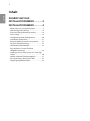 2
2
-
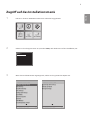 3
3
-
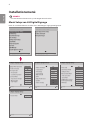 4
4
-
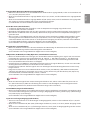 5
5
-
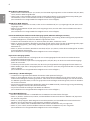 6
6
-
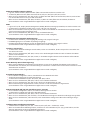 7
7
-
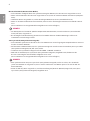 8
8
-
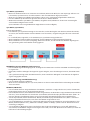 9
9
-
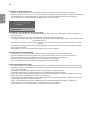 10
10
-
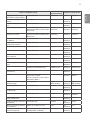 11
11
-
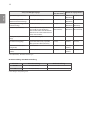 12
12
-
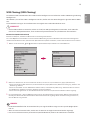 13
13
-
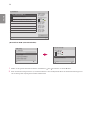 14
14
-
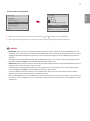 15
15
-
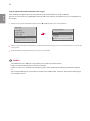 16
16
-
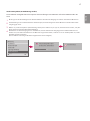 17
17
-
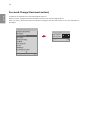 18
18
-
 19
19
-
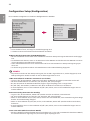 20
20
-
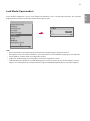 21
21
-
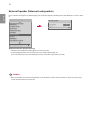 22
22
-
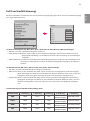 23
23
-
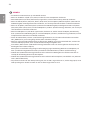 24
24
-
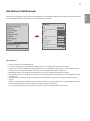 25
25
-
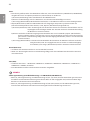 26
26
-
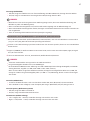 27
27
-
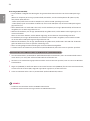 28
28
-
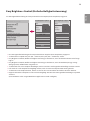 29
29
-
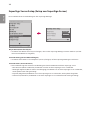 30
30
-
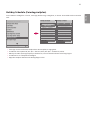 31
31
-
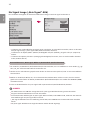 32
32
-
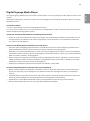 33
33
-
 34
34
Verwandte Papiere
-
LG 49SH7DD-B Bedienungsanleitung
-
LG 55SH7PE-H Benutzerhandbuch
-
LG 55VL5F-A Benutzerhandbuch
-
LG 55SH7PE-H Benutzerhandbuch
-
LG 43SE3KE-B Benutzerhandbuch
-
LG 49UH5B-B Bedienungsanleitung
-
LG 98LS95D-B Bedienungsanleitung
-
LG 32SM5C-B Bedienungsanleitung
-
LG 65SM5KC-B Bedienungsanleitung
-
LG NC1000-BAAB Benutzerhandbuch